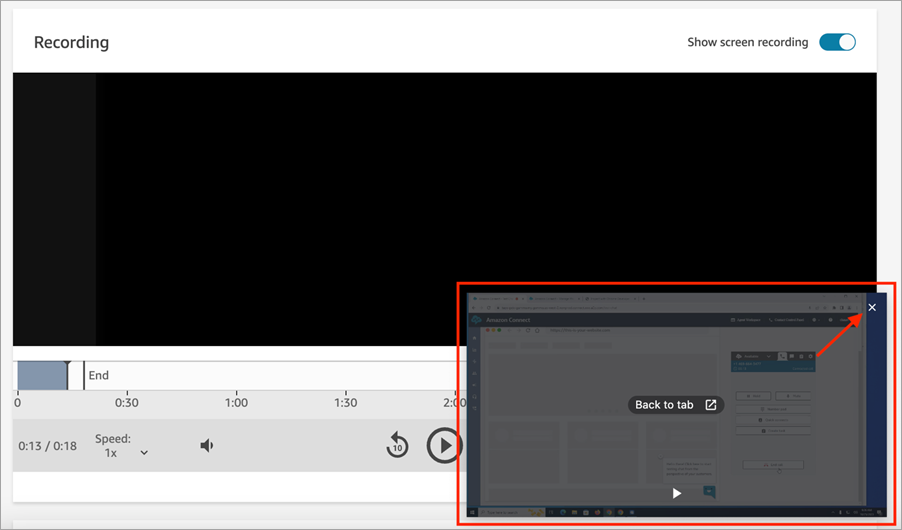Terjemahan disediakan oleh mesin penerjemah. Jika konten terjemahan yang diberikan bertentangan dengan versi bahasa Inggris aslinya, utamakan versi bahasa Inggris.
Tinjau rekaman layar agen di Aplikasi Klien Amazon Connect
Gunakan rekaman layar untuk membantu Anda mengevaluasi agen. Anda dapat mengidentifikasi area untuk pembinaan, memvalidasi aktivitas, atau mengidentifikasi praktik terbaik.
Rekaman layar disinkronkan dengan rekaman suara dan transkrip kontak, sehingga Anda dapat mendengar atau membaca apa yang dikatakan pada saat yang bersamaan.
-
Masuk ke Amazon Connect dengan akun pengguna yang memiliki Analytics dan optimasi - Perekaman layar - Izin akses di profil keamanannya.
Jika Anda juga memiliki Perekaman layar - Aktifkan izin tombol unduh, Anda dapat melihat tombol di halaman Detail kontak yang memungkinkan Anda mengunduh rekaman layar dan melihatnya secara offline.
-
Pada menu navigasi, pilih Analytics dan optimasi, Pencarian kontak.
-
Cari kontak yang ingin Anda tinjau.
Tip
Jika Anda telah menambahkan atribut kustom ke alur untuk menunjukkan kapan perekaman layar diaktifkan, Anda dapat mencari berdasarkan atribut kustom untuk menemukan rekaman kontak dengan rekaman layar. Untuk informasi selengkapnya, lihat Kiat konfigurasi.
-
Klik atau ketuk ID kontak untuk melihat halaman Detail kontak.
-
Bagian Perekaman berisi pemutar video yang menampilkan perekaman layar, seperti yang ditunjukkan pada gambar berikut.
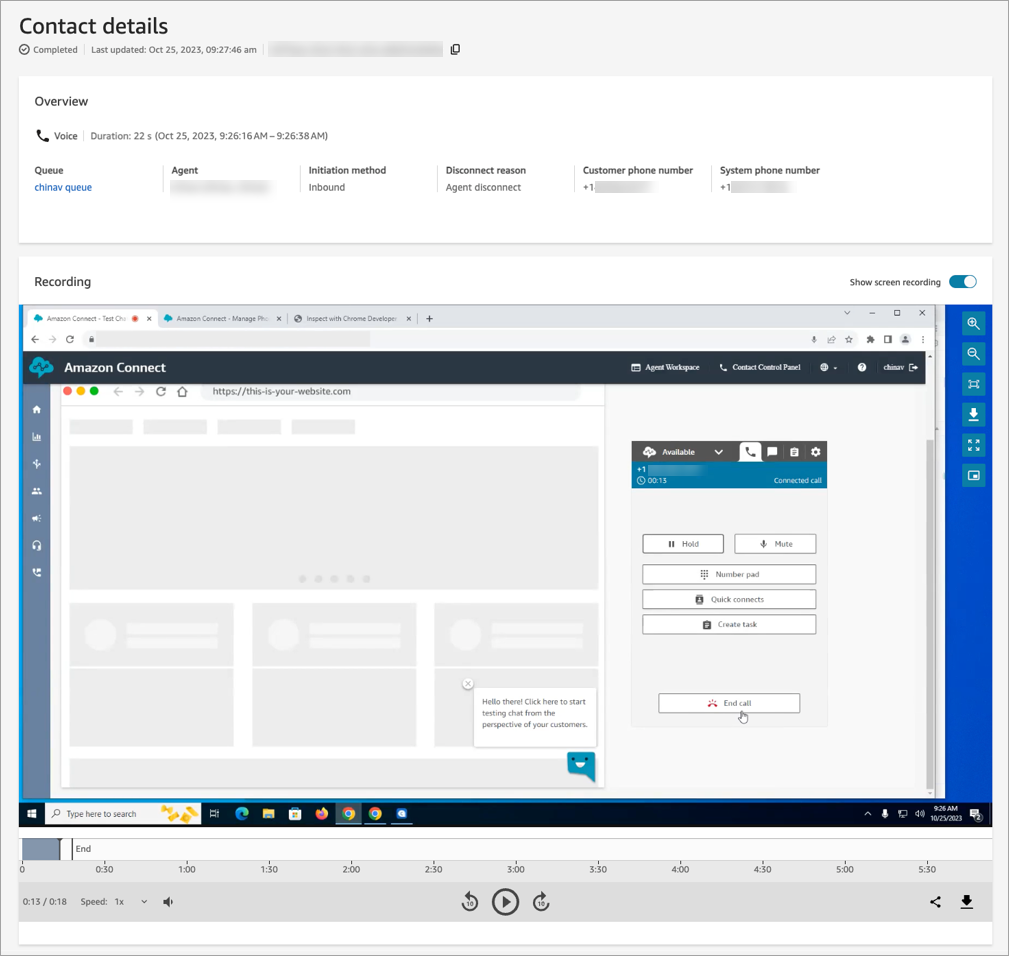
penting
Pemutaran perekaman layar di halaman Detail kontak tidak didukung di domain https://
your-instance-alias/awsapps.com lama. Sebaiknya gunakan domain https://your-instance-alias.my.connect.aws/ untuk memutar rekaman layar. Untuk informasi selengkapnya, lihat Perbarui domain Amazon Connect Anda dalam panduan ini. -
Gunakan kontrol sisi kanan untuk memperbesar dan memperkecil, menyesuaikan video ke jendela, mengunduh video, memperluas ke layar penuh, dan memutar. picture-in-picture
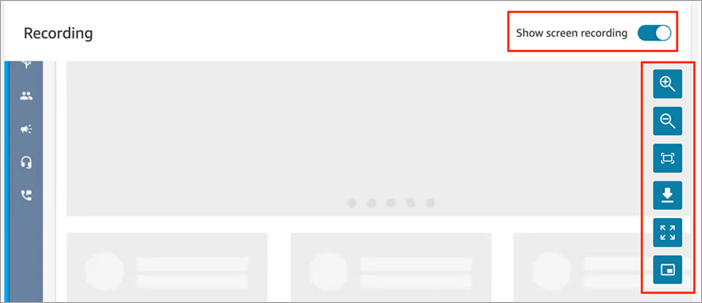
-
Jika Anda tidak melihat rekaman video, periksa apakah sakelar Tampilkan perekaman layar aktif.
Jika tidak ada video yang muncul, maka perekaman layar mungkin belum siap (yaitu, diunggah ke ember Amazon S3). Jika masalah berlanjut, hubungi AWS Dukungan Pusat
.
Tonton dalam Picture-in-picture mode
Anda mungkin ingin memindahkan video ke tempat lain di monitor saat menontonnya. Misalnya, Anda dapat memposisikan ulang video sehingga Anda dapat membaca transkrip. Gunakan Watch dalam Picture-in-picture mode untuk mencapai ini.
-
Pilih picture-in-picture tombol di kontrol sisi kanan.
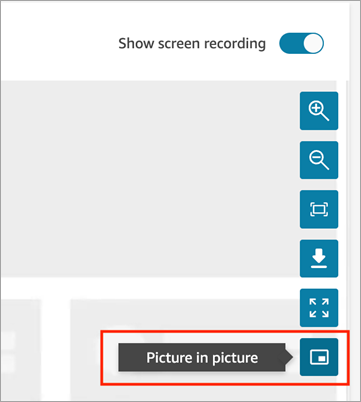
-
Pilih X di sudut kanan atas untuk memunculkan jendela kembali. Gambar berikut menunjukkan video dalam Picture-in-picture mode, dan lokasi X untuk memunculkan jendela kembali.